
Ta programska oprema bo zagotovila, da bodo vaši gonilniki delovali in vas tako varovala pred pogostimi napakami računalnika in okvaro strojne opreme. Preverite vse svoje voznike zdaj v treh preprostih korakih:
- Prenesite DriverFix (preverjena datoteka za prenos).
- Kliknite Zaženite optično branje najti vse problematične gonilnike.
- Kliknite Posodobi gonilnike da dobite nove različice in se izognete sistemskim okvaram.
- DriverFix je prenesel 0 bralci ta mesec.
Windows 10 ima eno resno in dobro znano težavo - pomanjkanje aplikacij v trgovini. Razvijalci in programerji so razvili določeno sovražnost do Aplikacije za Windows 10. Uporabniki sistema Windows 10 zato ne morejo zagnati nekaterih najbolj znanih aplikacij in iger.
Kljub različnim prizadevanjem Microsofta, da bi pritegnil več razvijalcev k razvoju aplikacij za Windows 10, se zdi, da je položaj enak. Zaradi tega uporabniki sistema Windows 10 niti ne štejejo za svoje glavno središče za zabavo in najverjetneje uporabljajo druge platforme Android in iOS.
Precejšen delež uporabnikov sistema Windows 10 ima tudi iPhone. Zdi se jim logičen korak, da nekatere svoje aplikacije ‘prenesejo’ z ene platforme na drugo.
Na srečo obstaja nekaj načinov, kako to storiti. Čeprav zagon aplikacij IOS v operacijskem sistemu Windows 10 ni najbolj zanesljiva možnost, lahko to delo opravi za nekaj osnovnih operacij.
Torej, nadaljujte z branjem tega članka in izvedeli boste, kako zagnati aplikacije in igre za iOS v sistemu Windows 10.
Kako lahko zaženem aplikacije in igre za iOS v sistemu Windows 10?
- iPadian emulator
- Air Iphone Emulator
Najboljši način za uporabo iOS aplikacij in iger v sistemu Windows 10 je z emulatorjem. Obstajajo številni emulatorji, ki vam omogočajo simulacijo operacijskega sistema iOS v računalniku, da lahko uporabljate njegove storitve, vključno z aplikacijami in igrami.
1. iPadian emulator
Morda najboljši emulator iOS za Windows 10, ki je trenutno na voljo na trgu, je iPadian. Ta emulator omogoča zagon številnih aplikacij iOS v računalniku v vmesniku, podobnem iPadu.
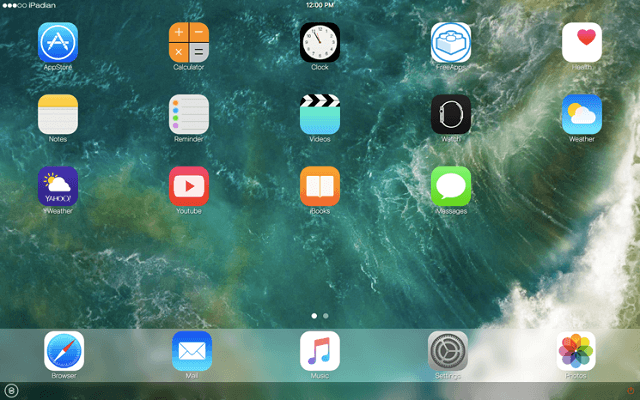
Seveda, ker zagon aplikacij iOS v sistemu Windows 10 privzeto ni podprt, ima uporaba iPadiana svoje slabosti. Največja napaka tega emulatorja je (ironično enako kot Windows 10) omejeno število aplikacij in iger. IPadian namreč ne podpira iOS-ove trgovine z aplikacijami, saj uporablja lastno trgovino z aplikacijami po meri.
- PREBERITE TUDI: 5+ najboljših emulatorjev za iPhone in iPad za Windows 10
V primerjavi s prvotno trgovino z aplikacijami je iPadianova trgovina slaba. V kategoriji iger je manj kot 10 iger, ki jih lahko namestite in igrate v računalnik. Če pa je aplikacija, ki jo želite zagnati, predstavljena v iPadianovi trgovini, je to precej dobra izbira.
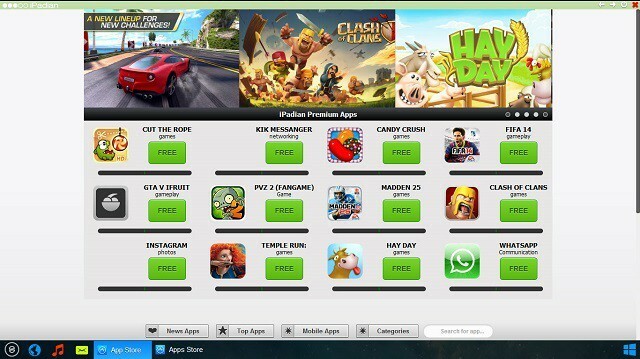
IPadian lahko namestite tako kot kateri koli drug program. Preprosto prenesite emulator, ga namestite in lahko začnete uporabljati aplikacije in igre. Upoštevajte tudi, da potrebujete .NET Framework in najnovejšo različico Adobe Flash Player, iz varnostnih razlogov.
iPadian ima vnaprej nameščenih nekaj bistvenih aplikacij, kot sta Facebook ali YouTube. Za vse ostalo preprosto prenesite tisto, kar želite, iz trgovine. Vmesnik je kombinacija Windows in iPad podobnih okolij, zato boste imeli občutek, da res uporabljate iPad.
Če vam ni všeč, kako izgleda in deluje iPadian, si oglejte naš seznam najboljši iOS emulatorji za Windows 10, za več možnosti.
2. Air iPhone emulator
Drug način za zagon aplikacij in iger za iOS v sistemu Windows 10 je Air Iphone Emulator. To je preprosta aplikacija Adobe AIR, ki zrcali iPhoneov GUI v sistemu Windows. Da bo to delovalo, potrebujete okvir AIR.
Ta aplikacija je namenjena predvsem razvijalcem in naj ne bi bila prava zamenjava za iPhone, ampak bolj kot klon brez strojne opreme. Če želite zasebno izkušnjo z navideznim iphoneom, preverite ta emulator.
Koraki za namestitev emulatorja Air iPhone:
- Najprej prenesite datoteko in jo shranite v računalnik
- Ko je prenos končan, dvokliknite, da odprete datoteko .exe, in sledite navodilom na zaslonu.
- Ko jo namestite, jo zaženite, v računalniku brezplačno poiščite in prenesite aplikacije iOS.
Prenesite emulator Air iPhone z tukaj.
Obstaja veliko emulatorjev, ki vam lahko pomagajo zagnati aplikacije in igre za iOS v sistemu Windows 10, vendar ne morejo vsi opraviti dela ali jih je enostavno razumeti. V oddelku za komentarje nam lahko sporočite svoje izkušnje s temi emulatorji ali priporočite druge, ki so vam pomagali.


